

|
编程(Programming)是编定程序的中文简称,就是让计算机代码解决某个问题,对某个计算体系规定一定的运算方式,使计算体系按照该计算方式运行,并最终得到相应结果的过程。为了使计算机能够理解(understand)人的意图,人类就必须将需解决的问题的思路、方法和手段通过计算机能够理解的形式告诉计算机,使得计算机能够根据人的指令一步一步去工作,完成某种特定的任务。这种人和计算体系之间交流的过程就是编程。 最近刚刚使用Foxmail软件的同学,过来询问小编其中是怎么添加邮箱账号的?下文这篇教程中就为你们带来了Foxmail添加邮箱账号的操作步骤介绍。 首先我们打开Foxmail,如图,点击右上角菜单图标。 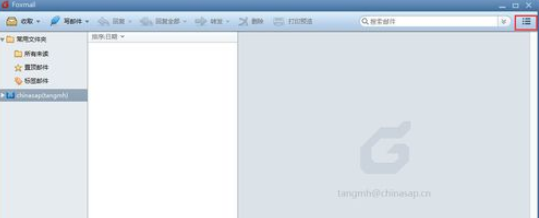 然后我们点击菜单后,显示帐号管理,点击进入帐号管理。 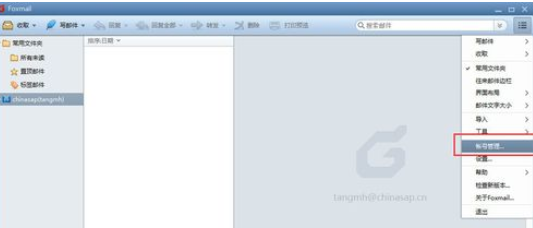 这个列表显示已存在的帐号,我们点击新建,进入添加账户的界面。 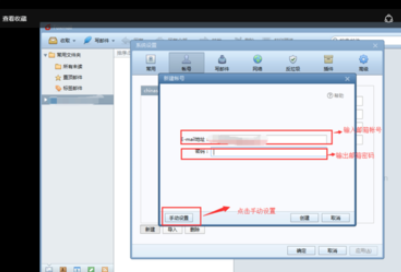 如图,这个就是添加账户的界面,按照图片指示,输入电子邮箱帐号,密码后,点击手动设置。我们进入邮箱服务器设置界面,该步骤可参照 “如何查看邮箱服务器信息”。 0如何查看邮箱服务器信息 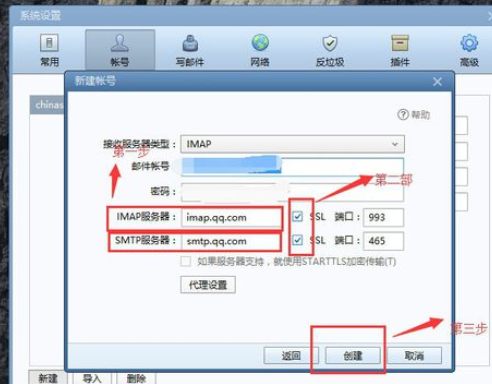 进入设置界面,我们按照图片指示,分三步操作,第一步选择接收服务器类型,这里选择IMAP服务器类型,输入IMAP服务器和SMTP服务器,如果选择POP3接收服务器类型,需要输入POP服务器参数。输入完成后,点击创建。 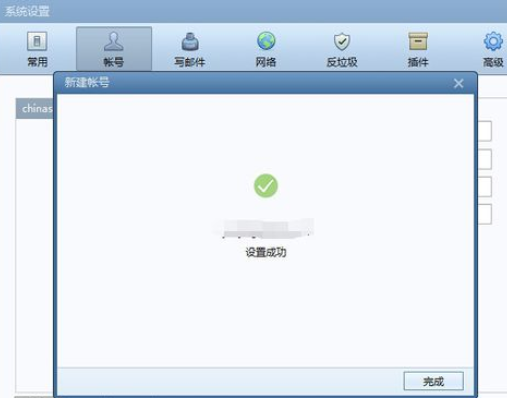 最后出现提示创建成功,我们就可以用Foxmail管理我们的邮件了。 相信你们看完了上文所描述的Foxmail添加邮箱账号的操作步骤介绍,同学们应该都有所了解了吧! 使用编程语言写的程序,由于每条指令都对应计算机一个特定的基本动作,所以程序占用内存少、执行效率高。 |
温馨提示:喜欢本站的话,请收藏一下本站!